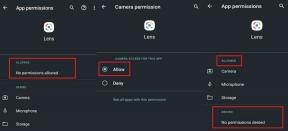כיצד להגדיל את גודל הגופנים ב- Safari ב- iPhone ו- iPad ב- iOS 13
Miscellanea / / August 05, 2021
כשאתה רוכש אייפון חדש או לאחר זמן מה של שימוש עם האייפון והאייפד, אתה מתחיל לחשוב על שינוי הגופן. לפעמים אתה מרגיש קושי בקריאת טקסט כלשהו. זהו אחד מהקשרים החיפושים הנפוצים, כיצד ניתן להתאים את גודל הטקסט וצורתו. אם אינך מרוצה מגודל הטקסט המוגדר כברירת מחדל, תוכל להגדיר אותו בהתאם להעדפתך.
הגדרת הטקסט שתשנה תחול על אתרי הספארי שלך. Apple iOS 13 ו- iPadOS 13 מגיעים עם דרך קטנה אך יעילה מאוד לשנות את גודל הגופן בספארי. היום אנו נלמד אותך כיצד תוכל להתאים את גודל הגופן ב- iPhone וב- iPad בספארי.
בנוסף, כדי להציג את גודל הטקסט או להחליף את תצוגת הקורא. שהופיעו בתכונת הגבלת הפרטיות הופיעו בתפריט AA הממוקם בצד שמאל של שורת הכתובת.
כיצד להתאים את הגופן בספארי באייפון ובאייפד?
אם ברצונך להתאים את גודל הטקסט מתישהו באתר ספציפי, תוכל להשתמש ב"צביטה לזום "כדי להגדיל את גודל הגופן.
- הפעל את אפליקציית "Safari" במכשיר ה- iPhone או ה- iPad שלך.
- ואז פתח את אתר האינטרנט, כמו "GetDroidTips."
- עבור אל סמל התו "AA", הקש עליו.
(הוא הונח בפינה העליונה השמאלית של סרגל הכתובות.) - תיבת דו-שיח נפתחת מופיעה ומציגה את סגנונות הטקסט השונים.
- הקש על גופן טקסט גדול יותר "A" כדי להגדיל את גודל הטקסט, בעוד שטקסט בגודל "A" קטן יותר משמש להפחתת גודל הגופן.
(בחר את גודל הטקסט על פי העדפתך, אולם הוא מגדיל את התצוגה או את התצוגה ל -50%. עליך להתאים אותו בהתאם על ידי החלקה של המוט.) - השינויים שביצעת ישקפו באופן מיידי את דפדפן Safari שלך.
- זהו זה.
הערה: זה ישקף את האתר הספציפי שאתה מבצע שינויים. למקרה שלא ביקשתם את האתר המסוים. במקום זאת, אתה רוצה להתקרב לכל האתרים.

כיצד להתאים את הטקסט לאתר ספציפי?
הגדרה זו תעניק לך הגדרה מתקדמת יותר המבוססת על העדפותיך, כלומר תוכל אפילו לבחור אתרים בודדים. כמו כן, בחר את כל האתרים שברצונך להגדיר להגדיל את גודל הגופן ב- iPhone וב- iPad.
- פתח את ה "הגדרות" אפליקציה בדפדפן Safari שלך.
- כעת גלול מטה ומצא את "הגדרות לאתרים."
- לאחר מכן, בחר והקש על ה- "זום עמוד" אוֹפְּצִיָה.
- בחר ב"אתר "שאליו תרצה להתקרב "GetDroidTips."
- בחר באתר והגדר את התצוגה באחוזים.
- יתר על כן, אתה יכול ללחוץ מעל "אתר אחר" והגדר את הזום ל- 50%, 100%, 200% או 300%.
- יציאה, כרגיל, זהו.
יתר על כן, אם אתה מסתכל על תכונה זו בגירסה הישנה יותר של iOS 13, לא תמצא הגדרה דומה במערכות הפעלה אלה. מומלץ להשתמש בגופן מעל 100% לחוויית קריאות טובה בספארי מכיוון שאם תלך נמוך מ- 100%, אתה עלול להרגיש את העומס על העיניים שלך. אם אתה קורא זמן רב, שקול להפעיל את מצב הקריאה בדפדפן הספארי.
אני מקווה, אנו מאמינים ששינית בהצלחה את ההגדרות עבור גודל הגופן. הגדלת את גודל הגופן שלך או הקטנת את גודל הגופן בהתאם להעדפתך ב- iPhone וב- iPad שלך. אנו אוהבים לדעת את מחשבותיך, דעותיך, ואם יש שאילתות כלשהן, יידע אותנו בסעיף ההערות למטה.
רומשוואר הוא עיתונאי טק, אהוב על ידי לאכס. תודה על מאמרים רבים באתר המכובד החל מה -4 באפריל 2019. חוות דעת חסרת משוא פנים, מדריכי הוראות, לספק תוכן איכותי ואינפורמטיבי. שאג לסיפוק אתה רעב הטכנולוגיה.

![שיטה קלה להשרשת Prestigio PSP3416 Duo באמצעות Magisk [אין צורך ב- TWRP]](/f/0a5047f4a4df3bf9072b40e0761335fb.jpg?width=288&height=384)